Camera soi nhiệt ứng dụng nhiều trong việc dò nhiệt mainboard điện thoại, máy tính để phát hiện nhanh vị trí linh kiện bị hỏng, giúp rút ngắn thời gian sửa chữa. Cùng Học viện iT tìm hiểu ngay những thao tác sử dụng camera soi nhiệt cơ bản nhé!

Lưu ý: Bài viết này là hướng dẫn sử dụng camera soi nhiệt QianLi đang được sử dụng trong quá trình đào tạo tại Học viện iT.
1. Cấu tạo camera soi nhiệt QianLi
- 1 đế nằm
- 1 thân đế đứng
- 1 camera
- 1 adapter
- 1 cáp nối tín hiệu
- 3 ốc vặn
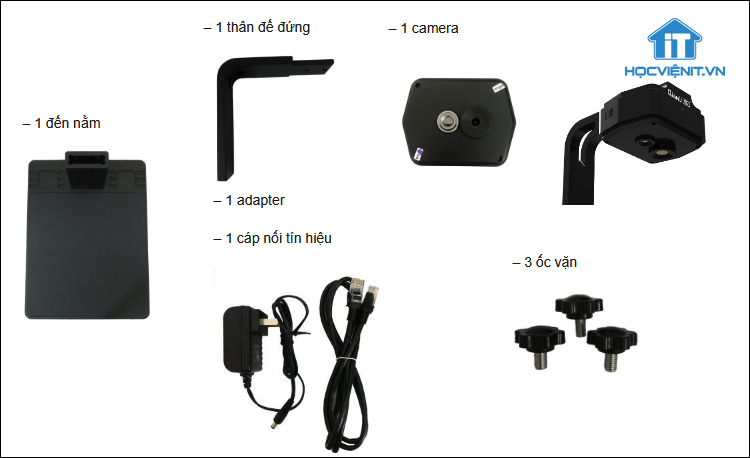
2. Chức năng của camera soi nhiệt
Camera soi nhiệt có những lợi ích to lớn sau:
- Soi các loại mainboard điện thoại, máy tính, giúp phát hiện các lỗi chạm, chập trên mainboard.
- Dò tìm pan chạm từ bé 0.01A đến ngắn mạch nhanh chóng và hiệu quả cho thợ chuyên nghiệp.
- Tìm ra các điểm nóng (Chạm chập) bất thường chỉ sau một vài giây
- Có 20.000 điểm nhiệt độ, với độ lệch nhiệt độ ít hơn 2 ℃
- Rapid, rõ ràng, chính xác và nhạy cảm, thậm chí dòng điện áp 7 Milliamp có thể được phát hiện
- Chụp ảnh nhiệt độ với bản đồ vật lý giúp dễ dàng tìm ra điểm hỏng hóc cần thay thế
3. Hướng dẫn sử dụng camera soi nhiệt
HLV. Trương Văn Ngọc hướng dẫn ứng dụng Camera nhiệt vào sửa chữa laptop
Lưu ý: Bạn cần phải tải và cài đặt phần mềm soi nhiệt của nhà sản xuất tại đây.
Bước 1: Nhấn và giữ nút nguồn để bật camera.
Bước 2: Kết nối camera với máy tính hoặc thiết bị di động thông qua cáp USB hoặc kết nối không dây (tùy thuộc vào model).
Bước 3: Đặt mainboard lên đế nằm của camera. Bạn hướng ống kính camera vào khu vực cần kiểm tra trên bo mạch chủ.

Nếu mainboard bị mờ, bạn có thể điều chỉnh ở núm nằm cạnh camera.

Ngoài ra, bạn cũng nên chuyển đổi giữa các chế độ hình ảnh thực tế và hình ảnh camera nhiệt để kiểm tra xem 2 hình ảnh này có trùng khớp nhau không. Nếu không thì bạn cần điều chỉnh trên phần mềm ở phía bên phải.
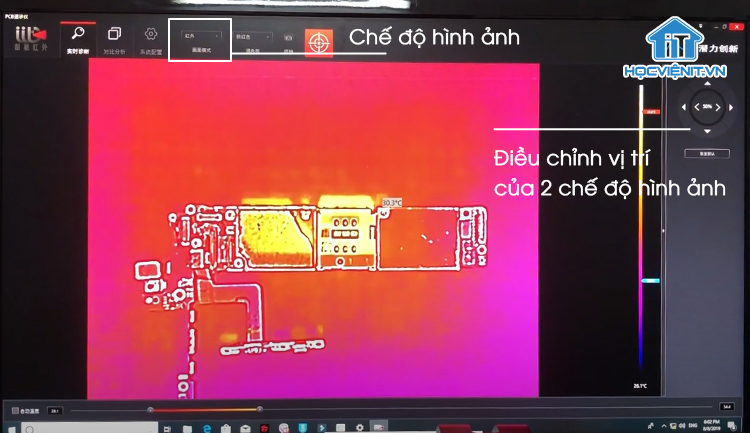
Bước 4: Cấp nguồn cho mainboard và quan sát hình ảnh nhiệt trên màn hình, tìm kiếm các điểm nóng, vùng có nhiệt độ bất thường.
Khi đó, bạn đã xác định được vị trí lỗi và tiến hành sửa chữa phù hợp.
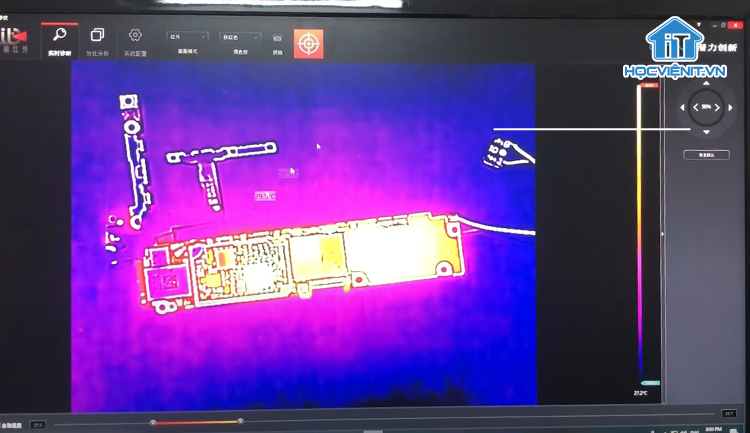
Kiến thức về cách sử dụng camera soi nhiệt khi sửa laptop, điện thoại là một phần trong giáo trình của Khóa học Sửa Laptop từ Cơ bản tới Chuyên sâu tại Học Viện IT. Nếu bạn có bất cứ thắc mắc nào về khóa học hay các kiến thức liên quan, liên hệ ngay với Học viện iT để được giải đáp nhanh nhất nhé!



Bài viết liên quan
Hướng dẫn vệ sinh quạt tản nhiệt laptop cho học viên mới
Trong bài viết này, Học viện iT sẽ hướng dẫn các bạn học viên mới...
Th7
Hướng Dẫn Thay Quạt Tản Nhiệt Laptop – Quy Trình Chuẩn Học Viện iT
Thay quạt tản nhiệt laptop là kỹ năng cơ bản mà mọi kỹ thuật viên...
Th7
Lỗi Driver Windows 10/11: Cách Xử Lý Hiệu Quả Như Kỹ Thuật Viên Chuyên Nghiệp
Bạn gặp lỗi WiFi mất kết nối, loa không phát tiếng hay máy liên tục...
Th7
Làm gì khi gặp lỗi chuột máy tính bị đảo ngược trái phải?
Bạn đang gặp rắc rối vì chuột máy tính bị đảo ngược trái phải? Học...
Th7
Hướng dẫn sửa touchpad laptop bị tróc sơn, trầy xước
Vì phải tiếp xúc liên tục với ngón tay, touchpad rất dễ bị tróc sơn...
Th7
Hướng dẫn thay touchpad laptop cho người mới
Bài viết này sẽ hướng dẫn học viên Học Viện iT cách thay touchpad laptop...
Th7